Usando o aplicativo móvel empresarial da Cisco com a série CBW150
Objetivo
O objetivo deste documento é mostrar como usar o aplicativo Cisco Business Mobile com os pontos de acesso Cisco Business 150 Series.
Software aplicável | Versão
- Aplicativo móvel empresarial da Cisco | 1.2 (Faça o download na Apple App Store)(Acesse o Google Play)
- CBW150AX | 10.2.2.0
- CBW151AXM | 10.2.2.0
Introdução
O aplicativo Cisco Business Mobile permite que os clientes implantem e gerenciem dispositivos Cisco Business compatíveis. O aplicativo móvel tem como objetivo ajudar os clientes a configurar seus switches e redes sem fio e gerenciar sua infraestrutura a partir de um único ponto de configuração.
Os dispositivos CBW série 15x não são compatíveis com os dispositivos CBW série 14x/240 e a coexistência na mesma LAN não é suportada.
Alguns termos com os quais você deve se familiarizar em relação ao aplicativo Cisco Business Mobile:
- Greenfield Network - Uma nova rede que ainda precisa ser configurada
- Brownfield Network - Uma rede existente que já está configurada
- Dia 0 - configuração inicial
- Dia 2 - alteração ou atualização da configuração existente
No momento, o aplicativo móvel só oferecerá suporte a implantações de rede iniciantes. Dispositivos com configurações existentes não serão descobertos ou gerenciados.
Se você estiver pronto para configurar usando o aplicativo Móvel, vamos configurá-lo!
Requisitos do sistema
O CBW150AX e o CBW151AXM são compatíveis com o Cisco Business Mobile App 1.2.
Table Of Contents
- Configuração do aplicativo Cisco Business Mobile
- Adicionar Um Site
- Configuração do site
- Adicionar dispositivos
Configuração do aplicativo Cisco Business Mobile
Adicionar Um Site
Passo 1
Baixe o aplicativo Cisco Business Mobile da App Store em seu dispositivo Apple (iPhone ou iPad).
O aplicativo é otimizado para exibição em um iPhone. Se você usar um iPad, verá barras pretas no lado do aplicativo, pois a proporção de um iPad é diferente.
Passo 2
Clique no aplicativo Cisco Business Mobile.
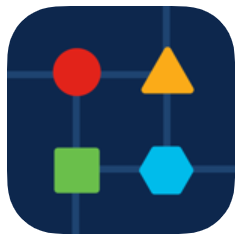
Etapa 3
Para criar um local para sua rede, clique em + Adicionar local.
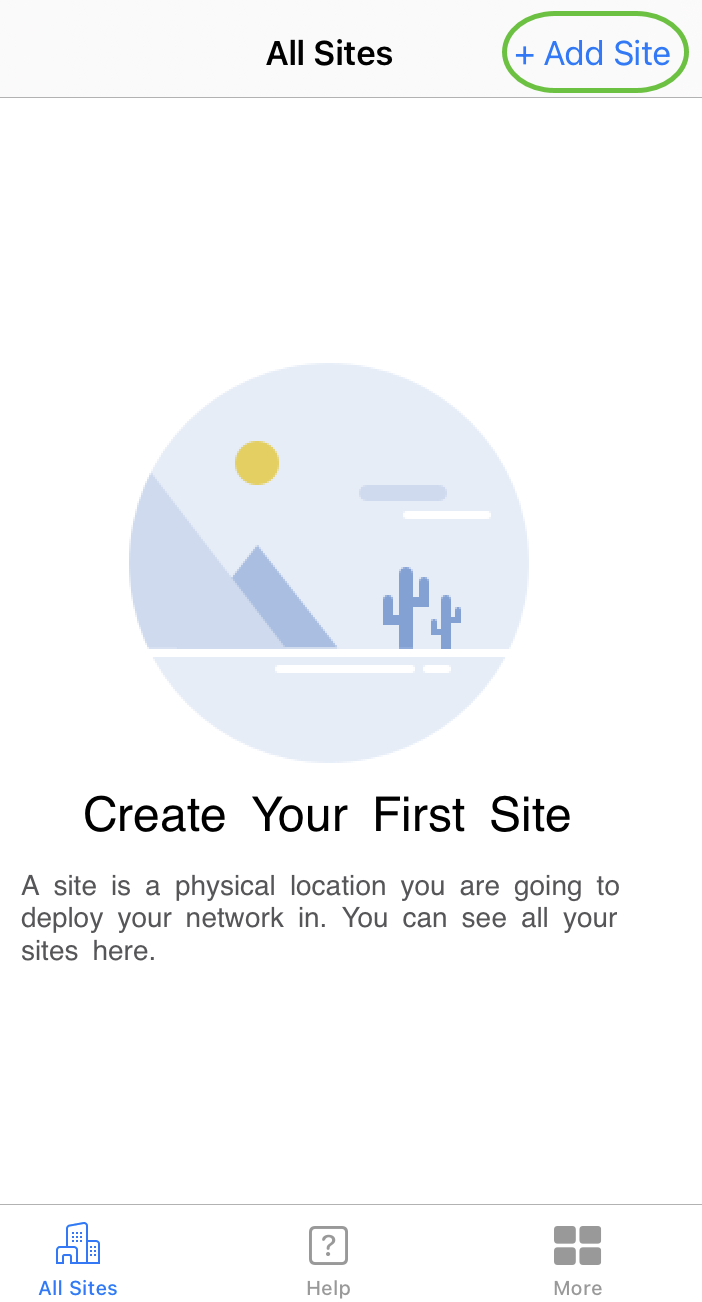
Passo 4
Clique em Comece agora.
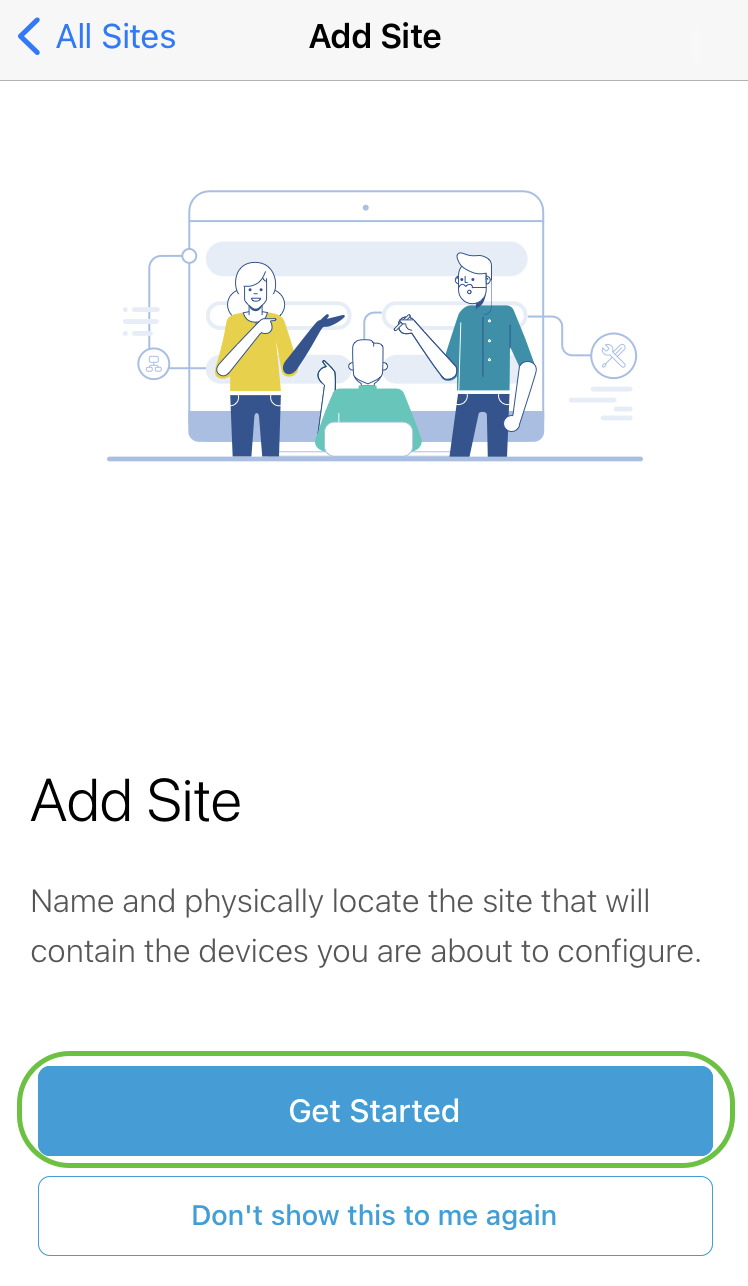
Etapa 5
Configure o nome do site, o endereço, o país e clique em Avançar.
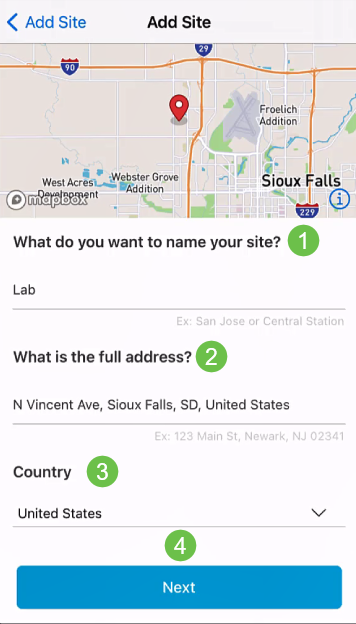
Etapa 6
Insira um Nome de usuário e Senha para o site e clique em Avançar.
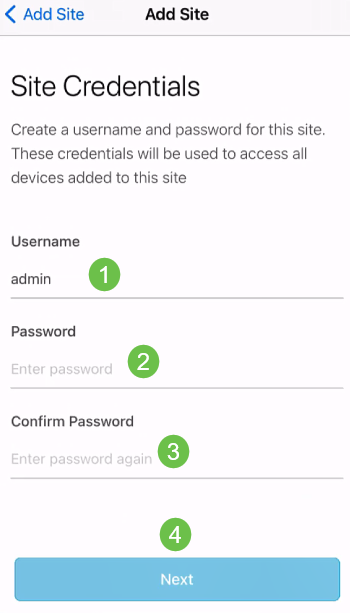
As credenciais serão usadas para acessar os dispositivos neste site.
Etapa 7
Você verá a tela Resumo. Para fazer alterações, clique em Editar. Se tudo estiver definido, clique em Adicionar site.
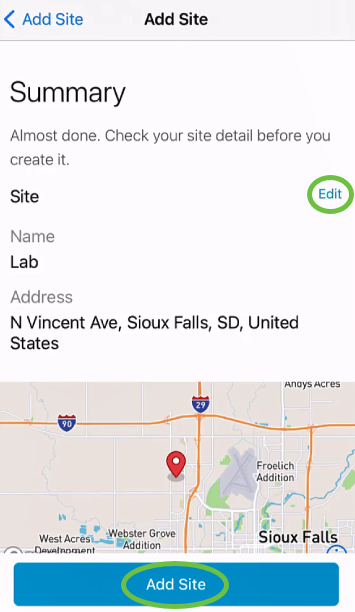
Passo 8
Clique em Concluído.
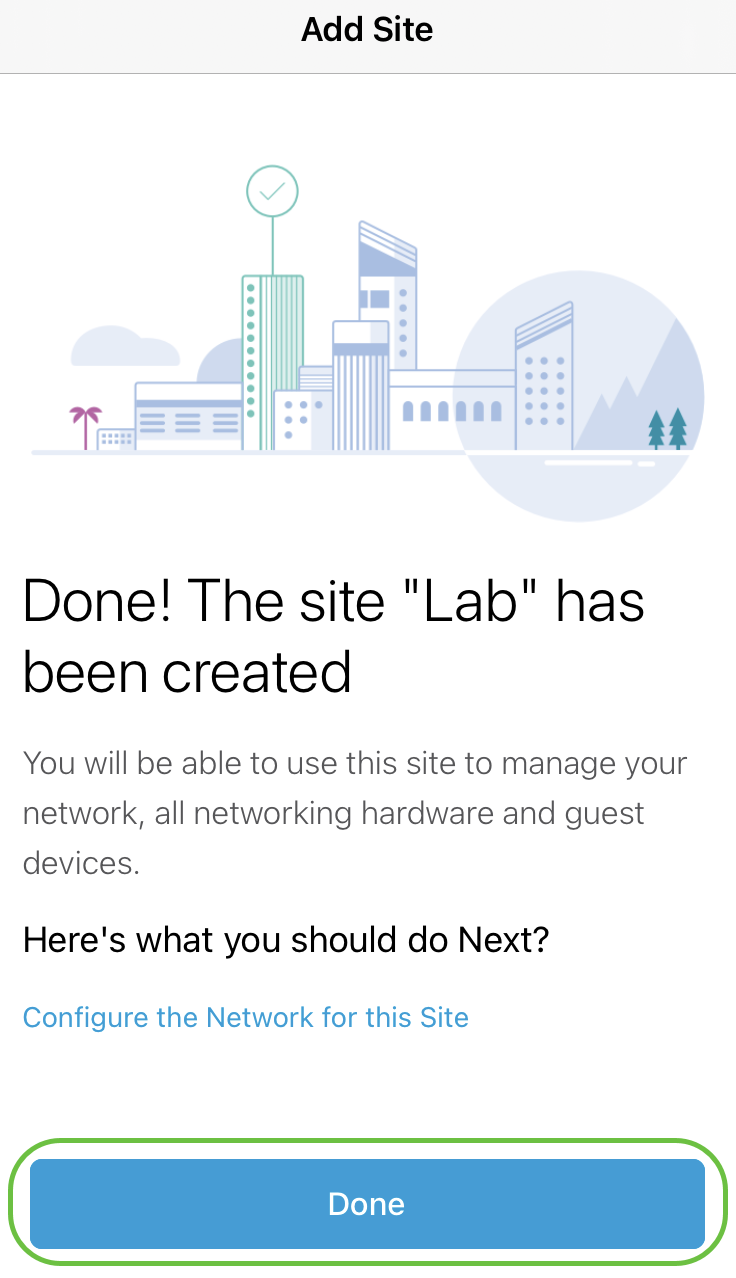
Configuração do site
Para configurar o site, siga as etapas:
Passo 1
Clique em Comece agora.
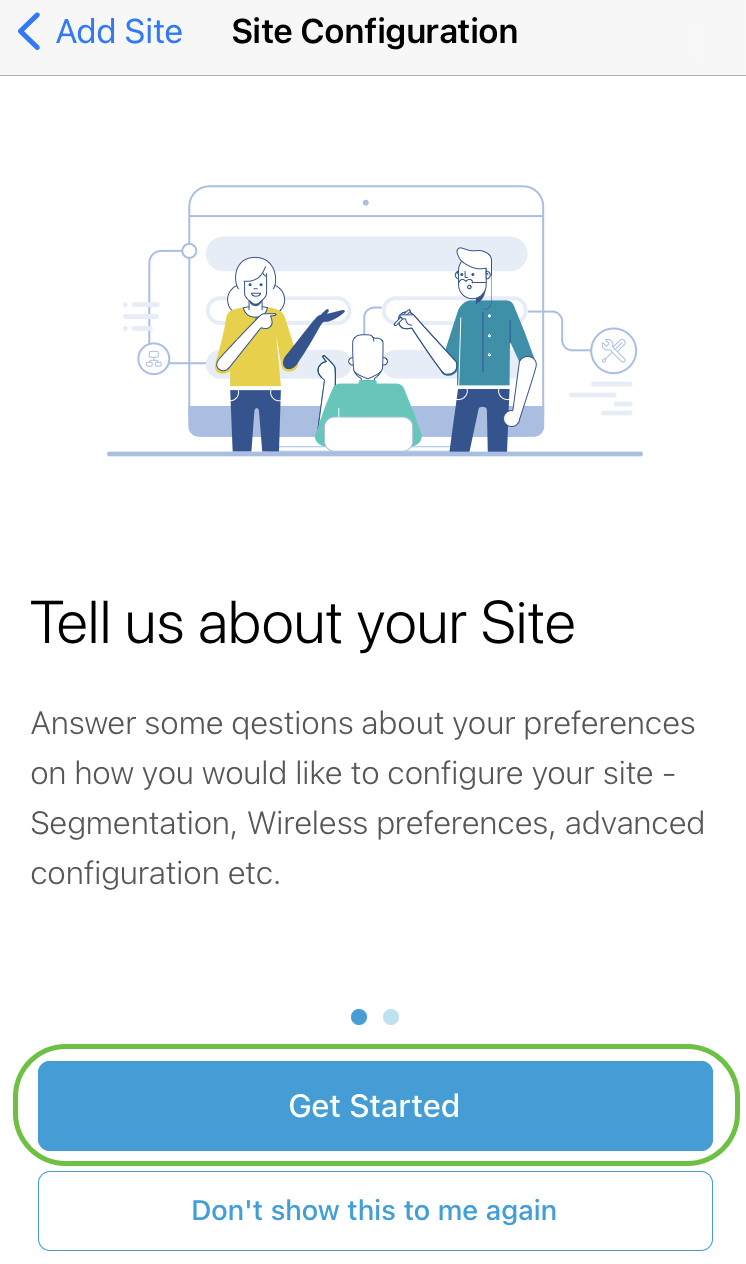
Passo 2
Escolha uma opção para definir as configurações sem fio da rede. Neste exemplo, Yes I would like to está selecionado.
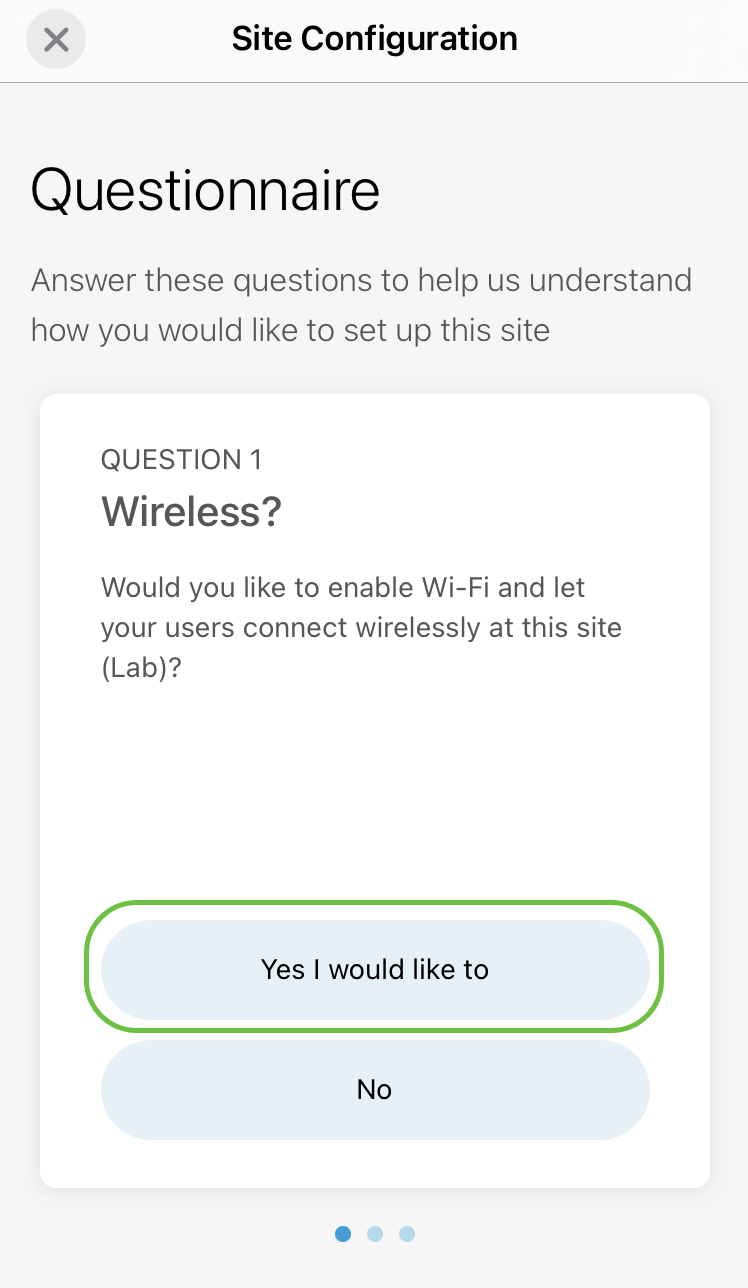
Etapa 3
Se você tiver várias redes, terá a opção de configurá-las. Neste exemplo, Just 1 is fine está selecionado.
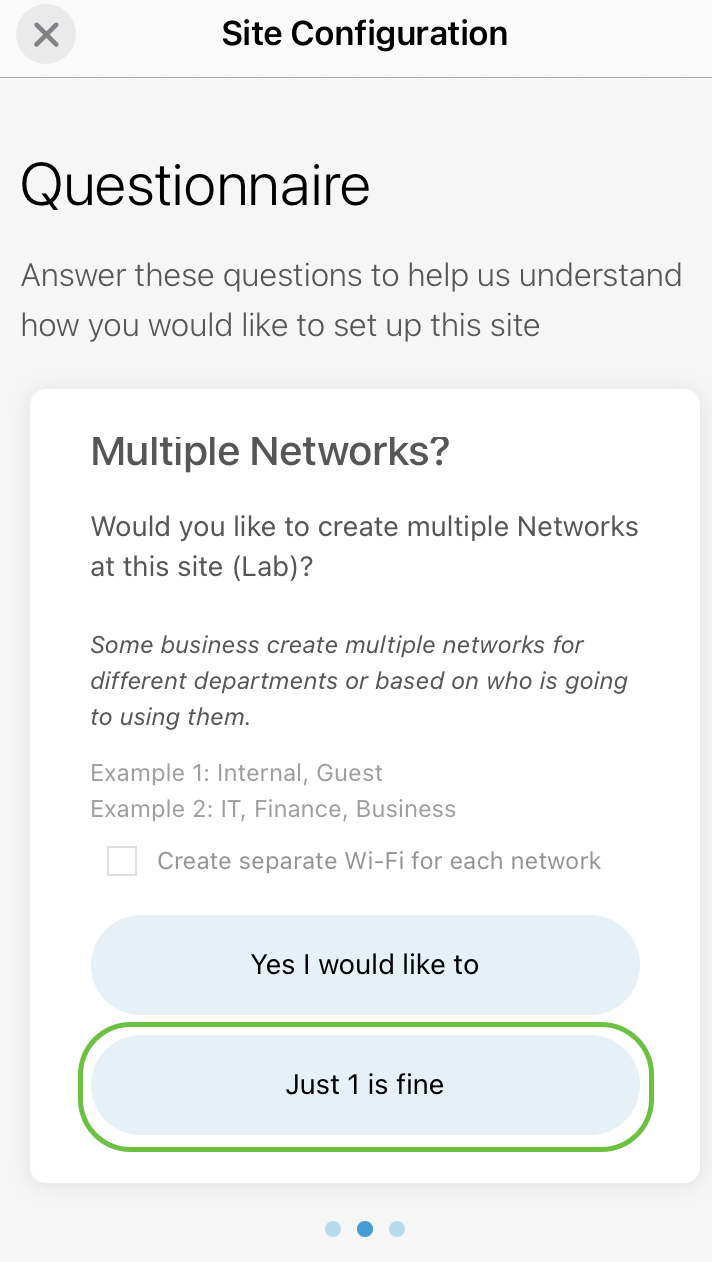
Passo 4
Você pode configurar as Configurações avançadas manual ou automaticamente. Neste exemplo, Do it automatically está selecionado. Clique em Continuar.
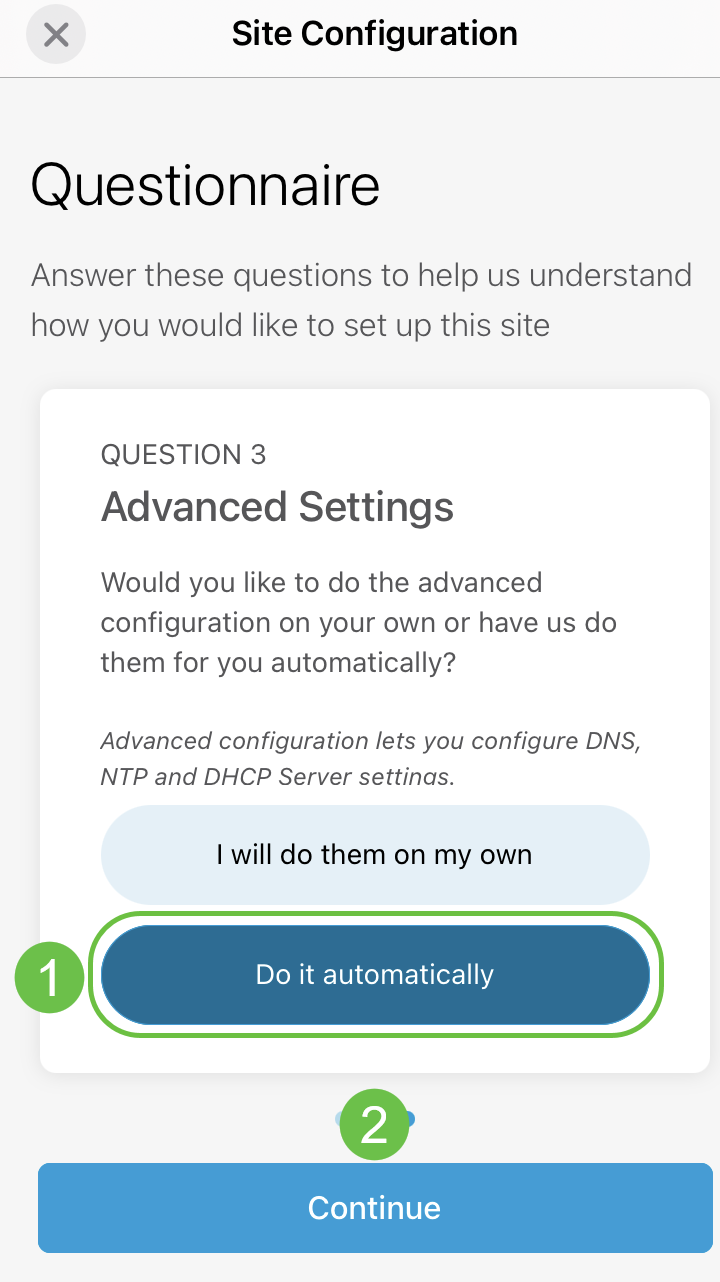
Etapa 5
Insira um Network Name e clique em Next.
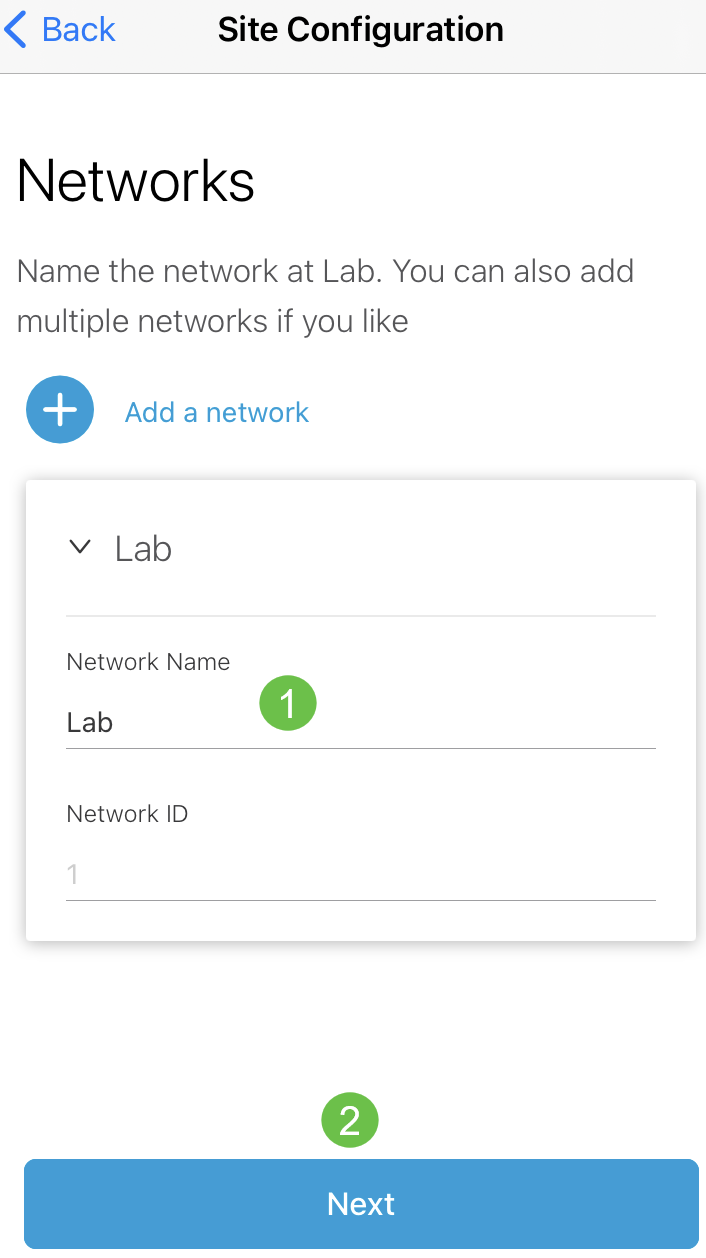
Para adicionar mais redes, clique em + Adicionar uma rede.
Etapa 6
Insira uma Senha para sua rede e clique em Avançar.
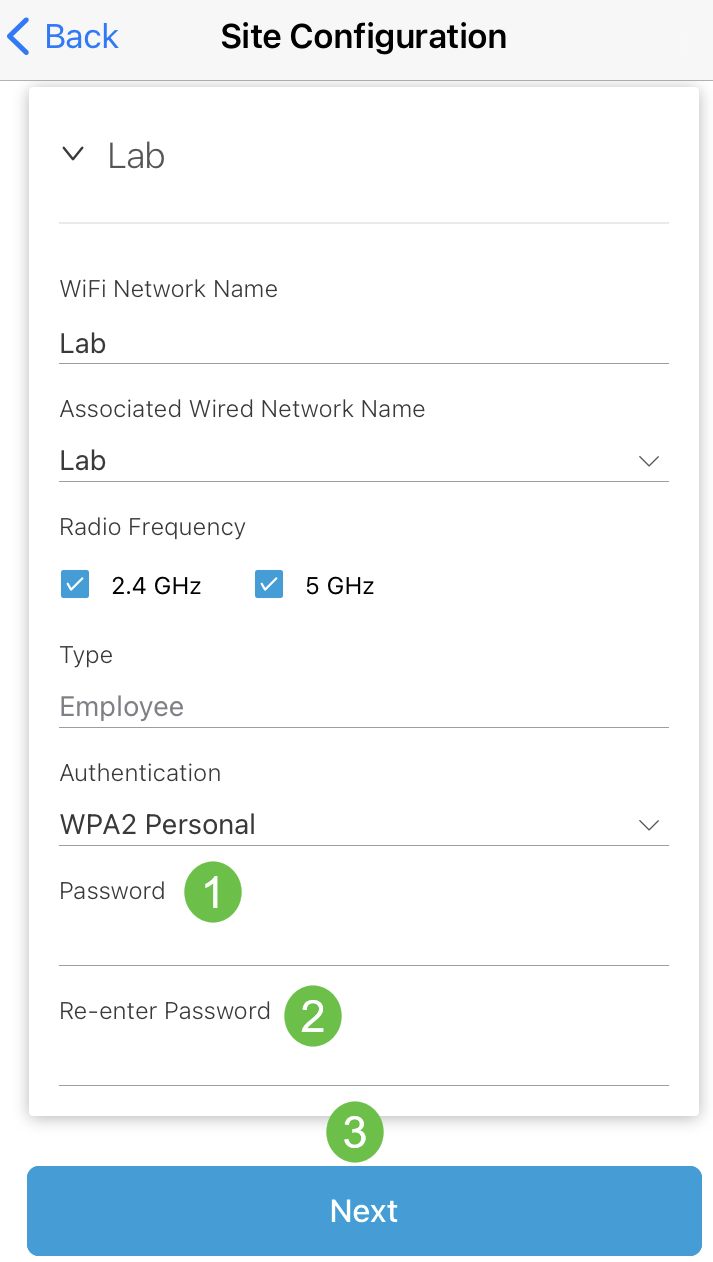
Etapa 7
Clique em Avançar para continuar.
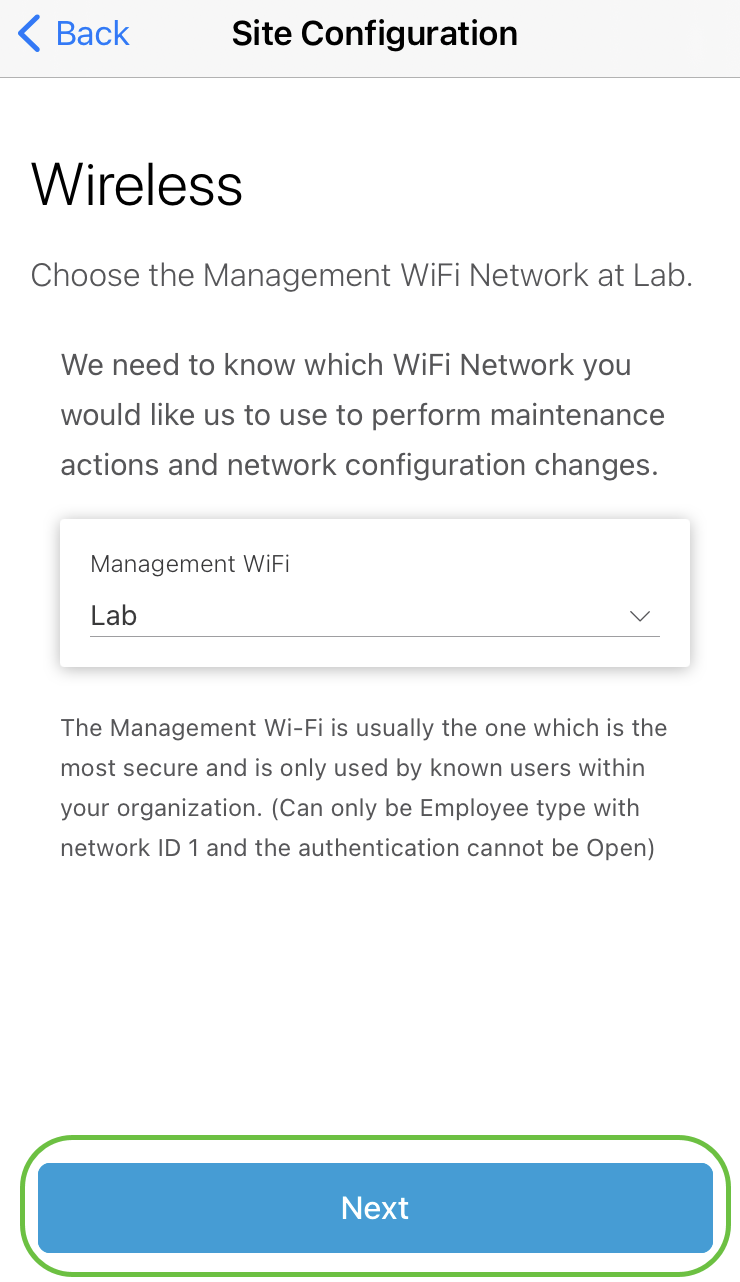
Passo 8
Verifique os detalhes na tela Summary. Clique no botão Confirmar configurações do site para concluir a configuração.
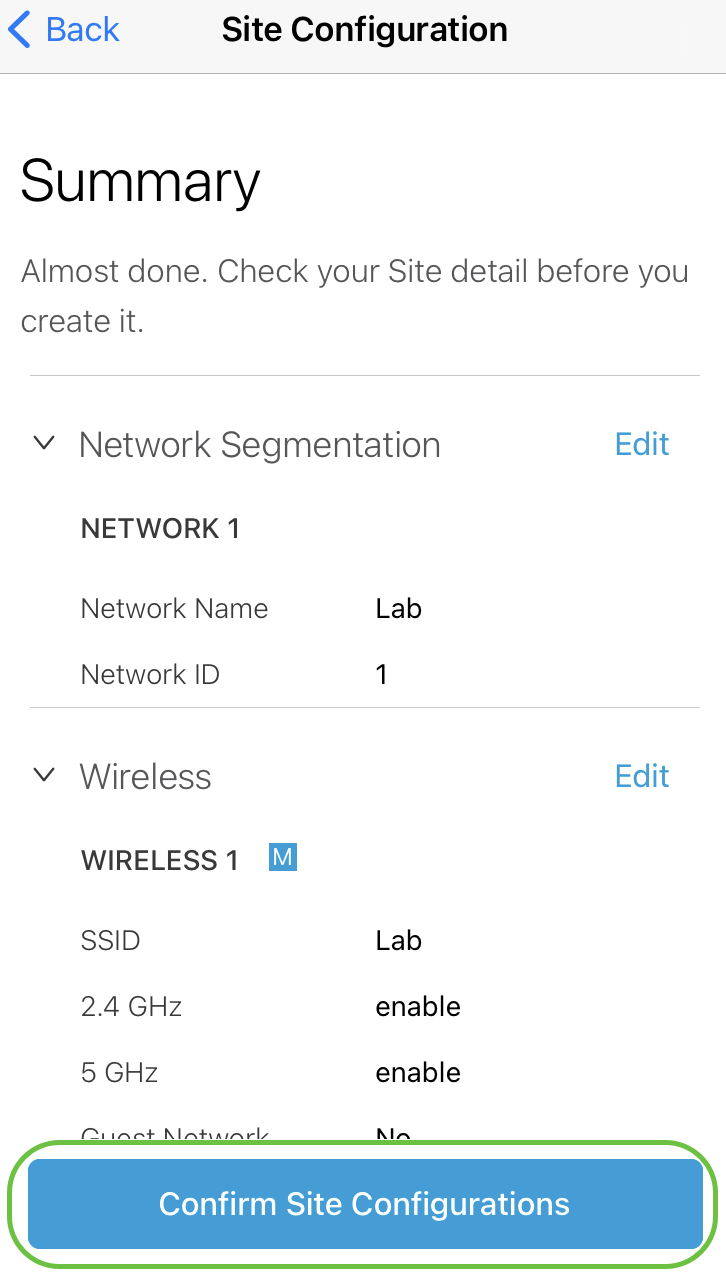
Passo 9
Clique em Concluído.
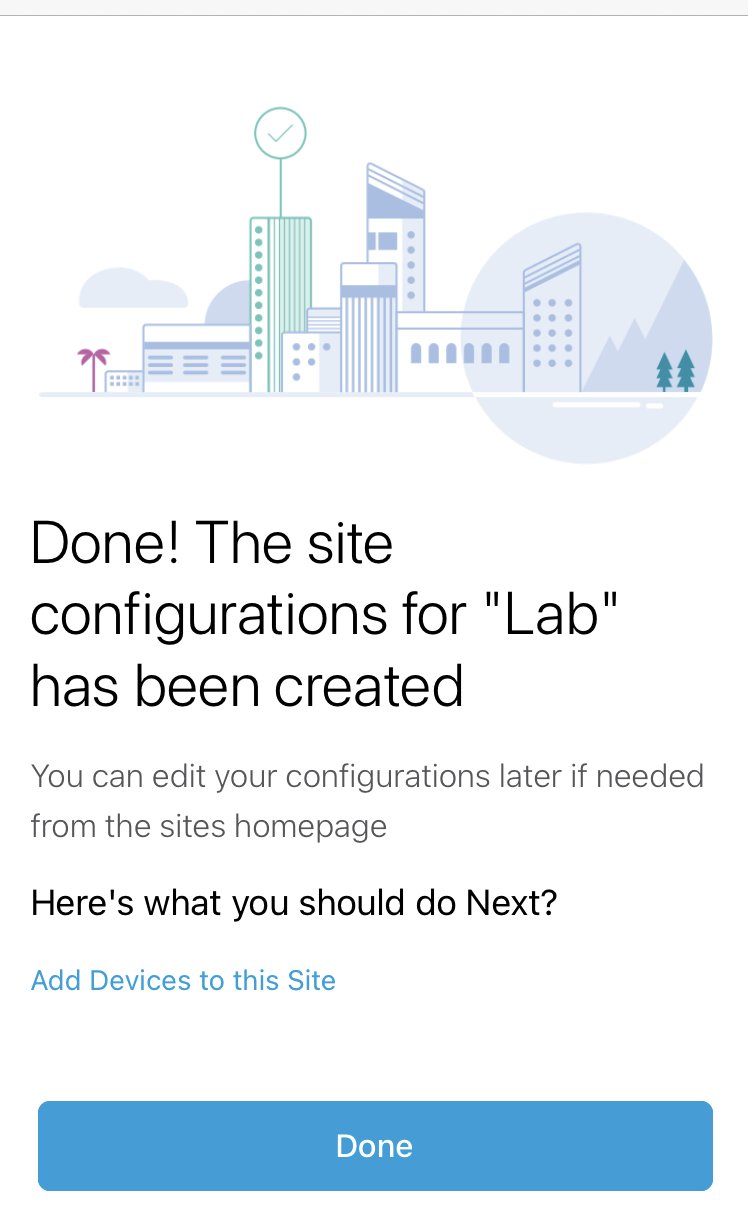
Adicionar dispositivos
Para adicionar dispositivos, siga estas etapas:
Passo 1
Clique em Add Devices (Adicionar dispositivos).
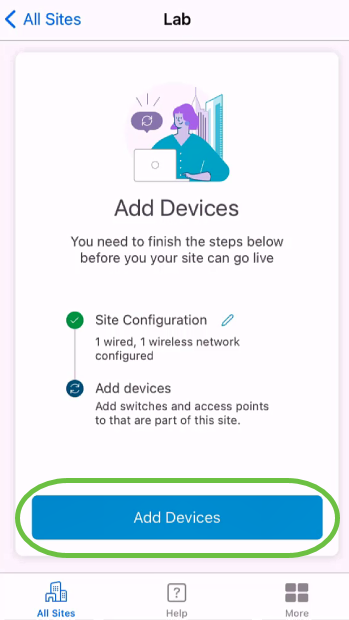
Passo 2
Clique em Comece agora.
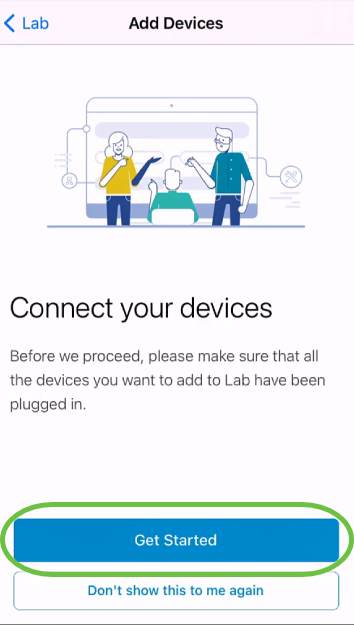
Etapa 3
Clique em Join para participar do SSID padrão CiscoBusiness-Setup.
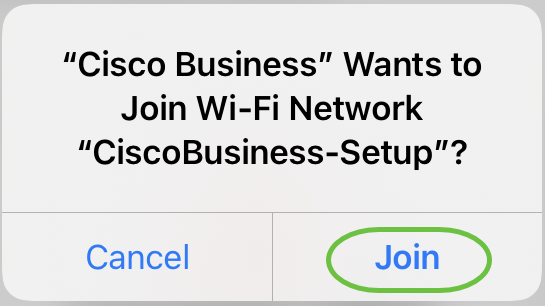
Verifique se o ponto de acesso sem fio está totalmente inicializado e se está nas configurações padrão de fábrica.
Passo 4
Clique em Concluído após a detecção da conexão.
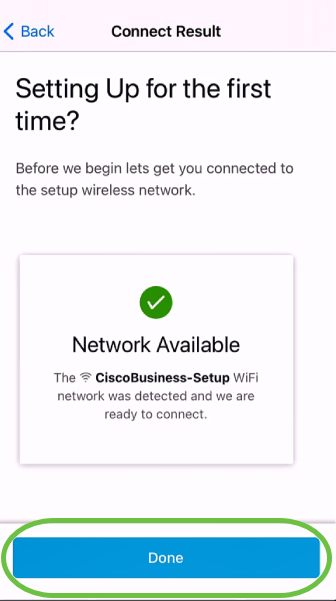
Etapa 5
Clique em OK para permitir que a rede Cisco Business localize e se conecte a dispositivos Cisco Business.
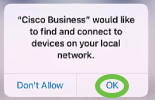
Etapa 6
O ponto de acesso será detectado. Neste exemplo, é um ponto de acesso Cisco Business Wireless. Clique em Add Cisco Business Wireless .
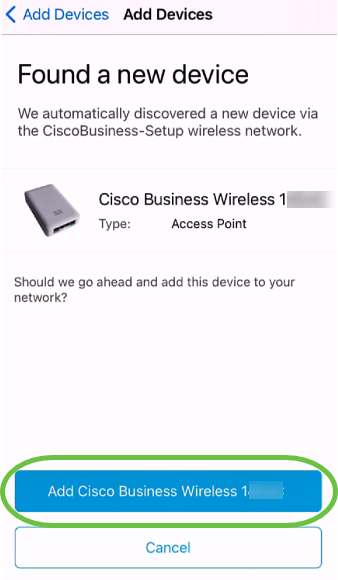
Etapa 7
Um resumo do dispositivo e das configurações será exibido. Clique em Confirmar adição de dispositivo.
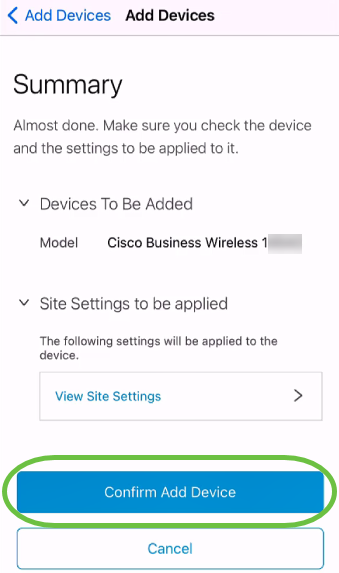
Uma tela será exibida mostrando o progresso da adição do dispositivo.
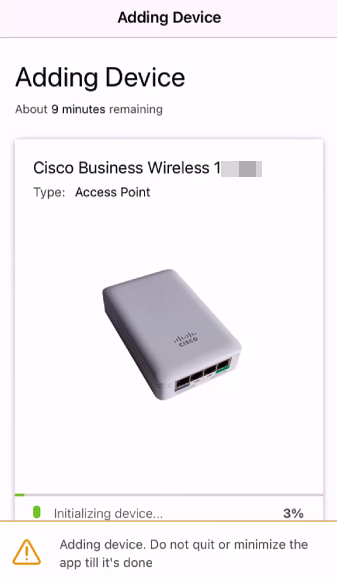
Passo 8
Clique em Join para permitir que o ponto de acesso se associe à rede que você criou.
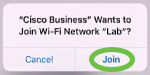
Passo 9
Você verá uma tela informando que o dispositivo foi implantado com êxito. Você pode optar por Adicionar mais dispositivos ou clicar em Concluído. Neste exemplo, Concluído é selecionado.
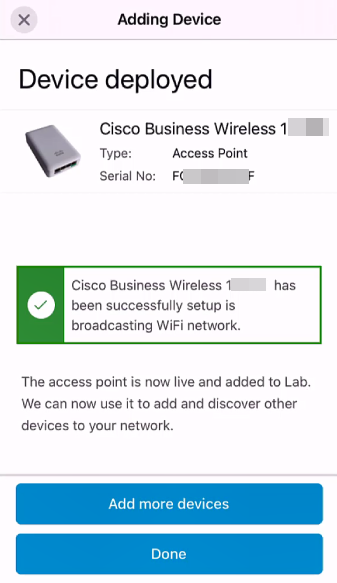
Passo 10
Clique em Concluído para navegar até a página principal.
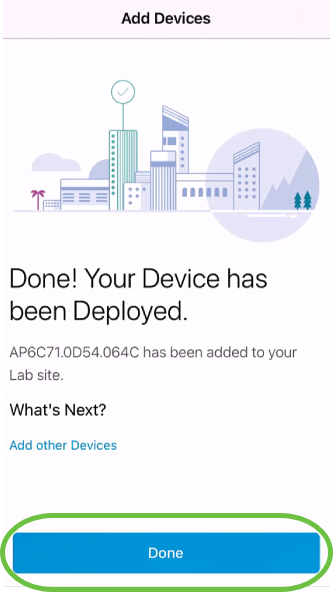
Conclusão
Pronto. Agora, você usou com êxito o Cisco Business Mobile App para implantar o ponto de acesso CBW série 150. Agora você pode gerenciar sua rede com facilidade.
Agora você sabe onde ir para obter mais informações ou dar feedback!
Procurando mais artigos sobre o aplicativo Cisco Business Mobile? Não olhe mais! Clique em qualquer uma das marcas abaixo para ser direcionada ao tópico. Aproveite!
Histórico de revisões
| Revisão | Data de publicação | Comentários |
|---|---|---|
1.0 |
06-Jul-2022 |
Versão inicial |
 Feedback
Feedback